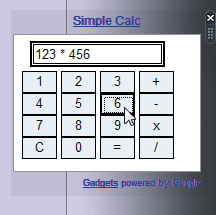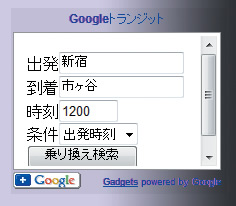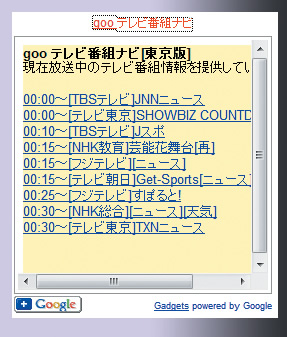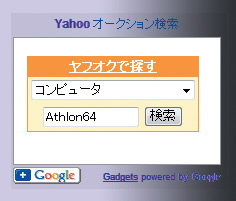|
|
||||||||||||||
 |
|||||||||||||||||||||||||
|
|||||||||||||||||||||||||
| TEXT:芝田隆広 | |||||||||||||||||||||||||
|
|||||||||||||||||||||||||
|
|||||||||||||||||||||||||
| 結論から言うとWindows XPに対応しているソフトであれば、結構動く。Windows Vistaの場合、ユーザーアクセス制御(UAC)が搭載されたため、インストール時に管理者権限が必要なソフトの場合は、標準ユーザーのままだと動かない。しかしこれは実行ファイルやショートカットを右クリックして「管理者として実行」を選択すれば動作する。またフォルダのアクセス権を変更することで動くようになるソフトもある。 それでもダメな場合は、「互換モード」を利用するとよい。これはソフトを実行する際に、一時的にOSを旧版Windowsの互換モードにするというもの。互換モードの設定は、実行ファイル上で右クリックしてプロパティを表示させ、「互換性」タブでどのOSと互換にするかを設定すればよい。これを使うと、古いソフトでも動かせるようになるものが多いので、困ったときは試してみるとよい。また「互換性タブ」では、そのソフトを常に管理者権限で実行するなどの指定が行なえる。 |
|||||||||||||||||||||||||
|
|||||||||||||||||||||||||
| 管理者権限でソフトを実行する | |||||||||||||||||||||||||
 WZ Editor 5.0などは導入時に管理者権限が必要。インストーラのファイルを右クリックして「管理者として実行」を選択して起動する WZ Editor 5.0などは導入時に管理者権限が必要。インストーラのファイルを右クリックして「管理者として実行」を選択して起動する |
|||||||||||||||||||||||||
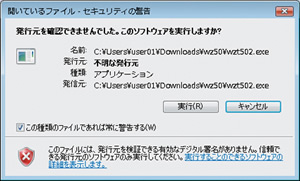 するとこのような警告画面が出る。これはソフトウェアの発行元が明記されていないために出る警告画面だ。とくに問題はないので「実行」ボタンをクリックして先に進む するとこのような警告画面が出る。これはソフトウェアの発行元が明記されていないために出る警告画面だ。とくに問題はないので「実行」ボタンをクリックして先に進む |
|||||||||||||||||||||||||
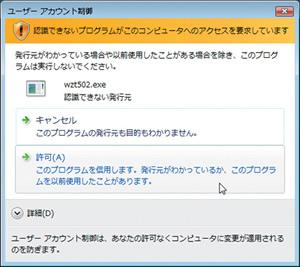 UACで「許可」をクリックすると、ユーザーの権限が管理者に昇格する。あとはWindows XPなどの場合と同じようにソフトをインストール可能だ UACで「許可」をクリックすると、ユーザーの権限が管理者に昇格する。あとはWindows XPなどの場合と同じようにソフトをインストール可能だ |
|||||||||||||||||||||||||
| フォルダのプロパティを開いてユーザーのアクセス権限を変更する | |||||||||||||||||||||||||
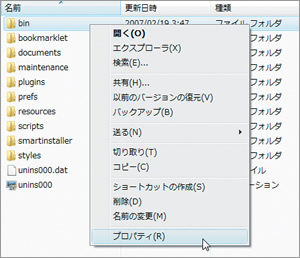 Sleipnir2の旧バージョンでは、Vistaでの実行時に一部のフォルダの権限を変更する必要があった。フォルダを右クリックして「プロパティ」を選ぶ Sleipnir2の旧バージョンでは、Vistaでの実行時に一部のフォルダの権限を変更する必要があった。フォルダを右クリックして「プロパティ」を選ぶ |
|||||||||||||||||||||||||
 プロパティが表示されたら「セキュリティ」タブを表示する。ここでユーザーのアクセス許可を変更するため、「編集」ボタンをクリック プロパティが表示されたら「セキュリティ」タブを表示する。ここでユーザーのアクセス許可を変更するため、「編集」ボタンをクリック |
|||||||||||||||||||||||||
 「Users」を選び、「フルコントロール」の「許可」にチェックを入れて「OK」ボタンを押す。この操作はSleipnir2の最新バージョンでは不要だ 「Users」を選び、「フルコントロール」の「許可」にチェックを入れて「OK」ボタンを押す。この操作はSleipnir2の最新バージョンでは不要だ |
|||||||||||||||||||||||||
| 互換モードでソフトを実行する | |||||||||||||||||||||||||
| 互換モードでは、ソフトをWindows XP/Me/98/95/Server 2003/2000/NT 4.0と互換性のある環境にして動かすことができる。古いソフトのインストール時や実行時に動かないことがあったら、互換モードを試してみよう。また「管理者としてこのプログラムを実行する」や「視覚テーマを無効にします」にチェックを入れると動くようになるソフトもある。 | |||||||||||||||||||||||||
 たとえば「お気に入りセーバー」をWindows Vistaでダブルクリックして実行しようとすると…… たとえば「お気に入りセーバー」をWindows Vistaでダブルクリックして実行しようとすると…… |
|||||||||||||||||||||||||
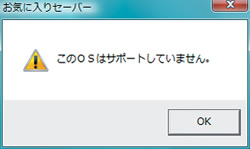 「このOSはサポートしていません。」というメッセージが表示され、ソフトを起動できない。このような場合は互換モードを試してみよう 「このOSはサポートしていません。」というメッセージが表示され、ソフトを起動できない。このような場合は互換モードを試してみよう |
|||||||||||||||||||||||||
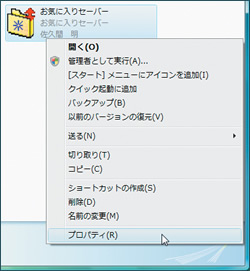 ソフトがインストールされているフォルダを開き、そのソフトの実行ファイル上で右クリックしてメニューを開き、「プロパティ」を選択する ソフトがインストールされているフォルダを開き、そのソフトの実行ファイル上で右クリックしてメニューを開き、「プロパティ」を選択する |
|||||||||||||||||||||||||
 「互換性」タブで「互換モードでこのプログラムを実行する」にチェックを入れて、OS名を選ぶ。視覚テーマを無効にすることなどもできる 「互換性」タブで「互換モードでこのプログラムを実行する」にチェックを入れて、OS名を選ぶ。視覚テーマを無効にすることなどもできる |
|||||||||||||||||||||||||
 XP互換モードで、お気に入りセーバーを実行したところ、問題なくソフトが起動した。動かないとあきらめる前に互換モードを試してみてほしい XP互換モードで、お気に入りセーバーを実行したところ、問題なくソフトが起動した。動かないとあきらめる前に互換モードを試してみてほしい |
|||||||||||||||||||||||||
| このほか、サイドバーガジェットで使えるアイテムが少なくてもの足りなく思っている人も多いだろう。そのようなときには「Amnesty Generator」を使えば、「Googleガジェット」のガジェットを、Vistaのサイドバーで利用することができるようになる。GoogleガジェットはWebサイト用のものならAmnesty Generatorで大抵のものは変換できるので、利用してみるとよい。 | |||||||||||||||||||||||||
| フリーソフトの「Amnesty Generator」を使ってGoogleガジェットをVista用ガジェットに変換する | |||||||||||||||||||||||||
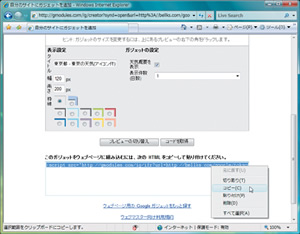 使いたいGoogleガジェットのHTMLを表示させて、そのHTMLコードをすべて選択し、右クリックメニューで「コピー」を行なう 使いたいGoogleガジェットのHTMLを表示させて、そのHTMLコードをすべて選択し、右クリックメニューで「コピー」を行なう |
|||||||||||||||||||||||||
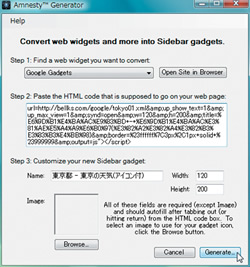 Amnesty Generatorを起動して「Google Gadgets」を選び、先ほどコピーしたHTMLを貼り付け、「Generate」ボタンを押すと変換される Amnesty Generatorを起動して「Google Gadgets」を選び、先ほどコピーしたHTMLを貼り付け、「Generate」ボタンを押すと変換される |
|||||||||||||||||||||||||
 変換後はガジェット一覧に表示されるので、ダブルクリックするか、右クリックして「追加」を選択すれば、サイドバーに表示されるようになる 変換後はガジェット一覧に表示されるので、ダブルクリックするか、右クリックして「追加」を選択すれば、サイドバーに表示されるようになる |
|||||||||||||||||||||||||
|
|||||||||||||||||||||||||
|
|||||||||||||||||||||||||
|
|
サイト内検索
DOS/V POWER REPORT 最新号
-

-
DOS/V POWER REPORT
2024年冬号発売日:12月28日
特別定価:2,310円
書籍(ムック)

-
PC自作・チューンナップ虎の巻 2023【DOS/V POWER REPORT特別編集】
発売日:2022/11/29
販売価格:1,800円+税

-
このレトロゲームを遊べ!
発売日:2019/05/29
販売価格:1,780円+税

-
特濃!あなたの知らない秋葉原オタクスポットガイド
発売日:2019/03/25
販売価格:1,380円+税

-
わがままDIY 3
発売日:2018/02/28
販売価格:980円+税

-
忍者増田のレトロゲーム忍法帖
発売日:2017/03/17
販売価格:1,680円+税

-
楽しいガジェットを作る いちばんかんたんなラズベリーパイの本
発売日:2016/09/23
販売価格:2,400円+税

-
DVDで分かる! 初めてのパソコン自作
発売日:2016/03/29
販売価格:1,480円+税

-
ちょび&姉ちゃんの『アキバでごはん食べたいな。』2
発売日:2015/12/10
販売価格:1,280円+税

-
髙橋敏也の改造バカ一台&動く改造バカ超大全 風雲編
発売日:2015/06/29
販売価格:2,500円+税

-
髙橋敏也の改造バカ一台&動く改造バカ超大全 怒濤編
発売日:2015/06/29
販売価格:2,500円+税

-
わがままDIY 2
発売日:2015/02/27
販売価格:980円+税

-
ちょび&姉ちゃんの『アキバでごはん食べたいな。』
発売日:2014/12/05
販売価格:1,280円+税
-

-
わがままDIY 1
発売日:2011/12/22
販売価格:980円+税
アンケートにお答え頂くには「CLUB IMPRESS」への登録が必要です。
*プレゼントの対象は「DOS/V POWER REPORT最新号購入者」のみとなります。
ユーザー登録から アンケートページへ進んでください